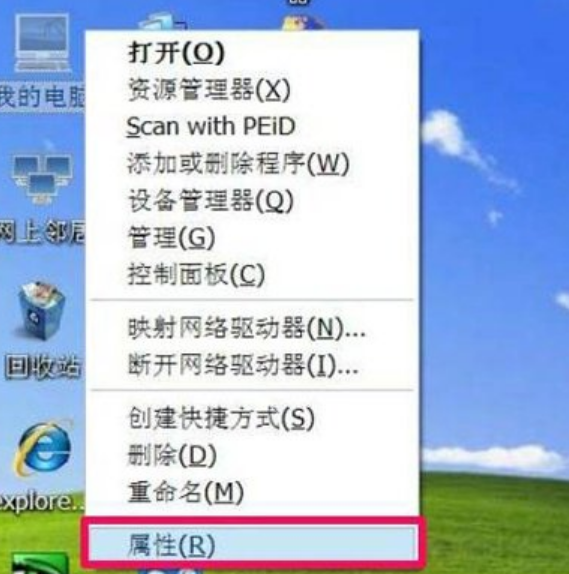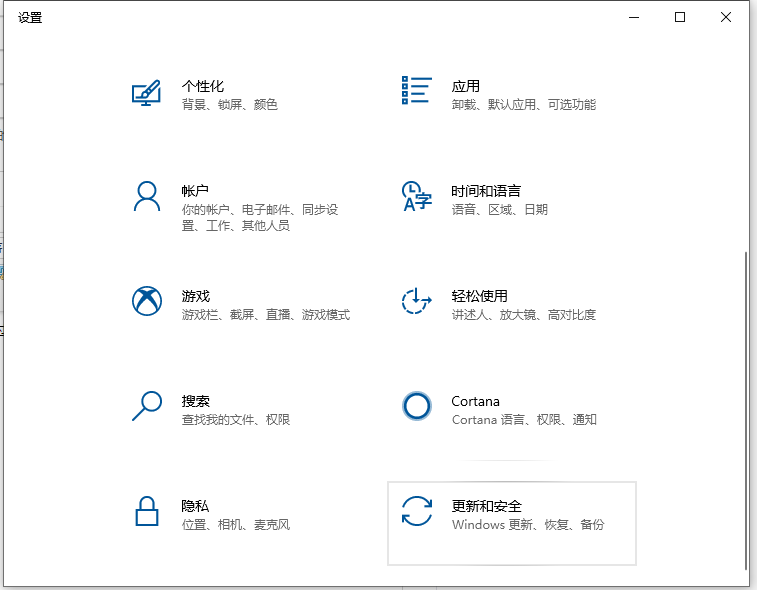电脑系统自带有还原的功能,当系统出现故障问题的时候,我们可以通过电脑还原系统到之前的还原点状态。不过很多人对于还原系统不了解,有网友想知道怎么还原win10系统,下面小编就教下大家还原win10系统的方法。
方法一:一键还原到出厂设置的方法
1、同时按下快捷键Win i打开设置界面,然后点击“更新与安全”。

2、左侧栏电脑“恢复”,选择“重置此电脑”选项,点击“开始”按钮就可以进入到还原出厂设置的过程了,按照提示选择相关操作即可。

方法二:一键还原备份系统(这个方法需要之前有给系统备份过还原点,否则使用方法一。)
如何备份系统?
1、右击“此电脑”然后点击属性,在弹出的系统弹窗中,然后点击“系统保护”。
教你电脑如何升级win10系统
一般win10系统默认是开启自动更新升级功能,不过有些网友的电脑系统不自动更新,自己又想升级win10系统怎么办,该如何升级win10呢?下面小编就教下大家win10系统升级更新的方法.
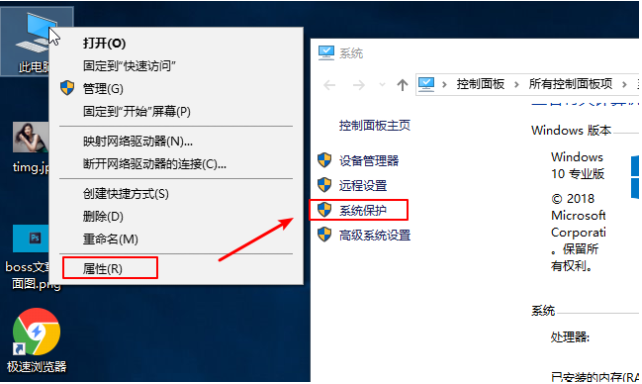
2、出现的系统属性界面中,点击“配置”,然后点击“启用系统保护”,然后点击”确定“。

3、点击“创建”,输入还原点描述后,点击“创建”。

4、等待一会就可以看到创建还原点成功了。

5、然后需要还原系统的时候,跟上面备份步骤一样,找到之前的系统还原点,然后点击还原就可以了。

以上就是还原win10系统的两种方法了,大家根据自己的实际情况选择合适的方法操作即可。如果是电脑空间充足的情况下,小编建议大家可以在适当的时间就备份下自己的电脑系统。
以上就是电脑技术教程《演示win10电脑还原系统怎么操作》的全部内容,由下载火资源网整理发布,关注我们每日分享Win12、win11、win10、win7、Win XP等系统使用技巧!教你电脑如何重装系统win10
win10系统的功能比较强大,安全性高,稳定性也越来越好,因此很多网友想重装win10系统使用.不过有些网友不知道电脑如何重装系统win10,下面小编就教下大家重装win10系统的方法.